Ditto Program, kako učinkovito delati z menjalnim medpomnilnikom

- 3808
- 1067
- Willie Swift
Exchange Buffer je vmesno shranjevanje v sistemu Windows, kar omogoča kopiranje potrebnih podatkov in jih vstavite v druge aplikacije. Standardni odložišče vam omogoča, da v rezerve pomnilnika odložite več kot en element, kar ni vedno priročno.
Na primer, v spletni trgovini opravite več nakupov in izpolnite obrazec istih informacij o bančni kartici. Če ste kopirali ime, ga vstavili in nato z datumom opravili isto operacijo, nato pa ga znova vstavite, ga boste morali znova kopirati. Seveda bi bilo bolj priročno, če bi ga lahko naenkrat shranili v pomnilnik več predmetov. Za to obstaja ditto - program menjave.

Ditto vam omogoča, da shranite več predmetov v medpomnilniku
Prenos, namestitev in nastavitve
Program Ditto lahko brezplačno prenesete na uradni spletni strani razvijalca. Na desni bo gumb za prenos, lahko izberete navadno različico ali prenosljivo. Slednje je predstavljeno iz katerega koli prevoznika, brez predhodne namestitve. Po nalaganju želene modifikacije sledimo navodilom upravitelja namestitve, označite ruski jezik za vmesnik.
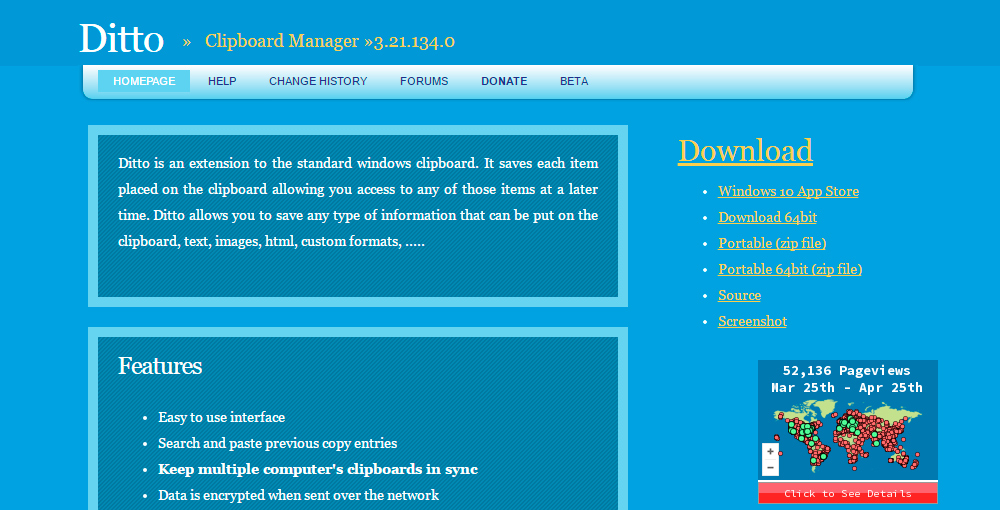
Priporočamo, da program nalagate samo z uradnega spletnega mesta
Zdaj pojdite na nastavitve.
- Spodaj, poleg ikone omrežja, boste videli ikono Blue Ditto - kliknite nanjo z desnim gumbom in izberite "Parametri".
- V oknu vstavite kontrolno mesto na nasprotno "Run skupaj s sistemom" in navedite število elementov, ki jih želite shraniti v medpomnilniku izmenjave naenkrat, pa tudi na čas, ko jih je treba odstraniti iz baze.
- Nastavimo vrednost vročih tipk za hitro odpiranje programa. Lahko zapustite predlagano - CTRL+'(ikona "' 'lahko dobite s klikom na" yo "v latinski postavitvi) ali nadomestite z novim, bolj priročnim za vas.
Kako uporabljati program
Kot primer si v spletni trgovini izpolnjujemo iste oblike naročila (to je samo za jasnost, program lahko uporabite v vsaki situaciji, ko se informacije ponovijo, in ne želi kopirati istega elementa pred vstavitvijo vsakič). Recimo, da moramo večkrat vnesti podatke bančne kartice: priimek, ime, veljavnost, število in koda - skupaj štiri postavke za izmenjalni medpomnilnik.
Potem to storimo:
- Izberite ime in kliknite Ctrl+C (ali kliknite na desno tipko miške in "Kopiraj").
- Takoj to storite s preostalimi elementi - zdaj jih je program predstavil v izmenjalni medpomnilnik.
- Nato odpremo obrazec, kjer morate vnesti podatke, v polje vstavite kazalec besedila.
- Program Ditto imenujemo določena kombinacija tipk (če niste spremenili standardnih nastavitev - Ctrl+').
- Okno se je pojavilo s seznamom shranjenih besed. Dvakrat kliknite potrebno in prilega se tam, kjer sledi. Element lahko preprosto povlečete tudi na zahtevano mesto.
- Operacija se ponovi z vsemi besedami.
Zmogljivosti ditto
Zgoraj je bil najlažji in klasičen primer uporabe programa Ditto, vendar je sposoben več.

Ditto ima veliko nastavitev, zaradi česar je še bolj prilagodljiv
Prvič, ne samo, da so ohranjeni samo fragmenti besedila, ampak tudi vse, kar je sposobno sprejeti izmenjalni medpomnilnik: slike, povezave, datoteke itd. Str.
Drugič, pogosto lahko postavite zahtevane informacije v Ditto: e -poštni naslov, dobrodošla sporočila, besedilo glasila itd. Tako da v določenem času ne izginejo, kliknite "Nastavitve" ("Lastnosti") - "Nikoli ne odstranite samodejno". Vgrajen -in urejevalnik omogoča tudi najpreprostejše oblikovanje: zamenjajte besede, dopolnilo itd. D.
Tretjič, predmete je enostavno razvrstiti z ustvarjanjem skupin zanje (nastavitve so odvisne od različice programa).
Četrtič, mogoče je vstaviti elemente ne enega naenkrat, ampak na rahlo naenkrat, če obstaja takšna potreba. Zanje lahko v parametrih nastavite posebne žarišča.
Petič, če je Ditto nameščen na več računalnikih naenkrat, je informacije iz izmenjevalnega medpomnilnika enostavno sinhronizirati in prenašati na drug računalnik. Poleg tega bo pravilno šifriran in podatki ne bodo izgubljeni.
Šesta, slike, shranjene v Ditto, so priročno prikazane v obliki miniatur, tako da se med iskanjem ne zmedejo.
Pomembno. Da ne zamašite odvečnega menjalnika, ne pozabite se znebiti nepomembnih informacij ali ne zahtevajte dolgoročnega shranjevanja pri nastavitvi ditto.Ste že kdaj uporabili Ditto za razširitev zmogljivosti standardnega izmenjalnega medpomnilnika? Delite svoje vtise v komentarjih.
- « Zunanji trdi diski z wi -fi - zakaj se uporabljajo
- Kako postaviti diagnozo video kartice in njegovo popravilo »

